電腦美圖秀秀將一張圖放到另一張圖上的方法
時間:2022-08-26 15:52:48作者:極光下載站人氣:626
我們在使用美圖秀秀對圖片進行設置的時候,經常會想要將兩張圖片進行疊放,有的小伙伴或許會使用拼圖工具,但拼圖工具得到的圖片中兩張圖片是分開不重疊的,想要自然疊放的圖片,我們可以通過美圖秀秀中的貼紙飾品工具來進行操作。我們可以先打開一張圖片,然后選擇貼紙飾品選項,點擊自定義,最后再選擇導入自定義素材添加第二張圖片即可。有的小伙伴可能不清楚具體的操作方法,接下來小編就來和大家分享一下電腦美圖秀秀將一張圖放到另一張圖上的方法。
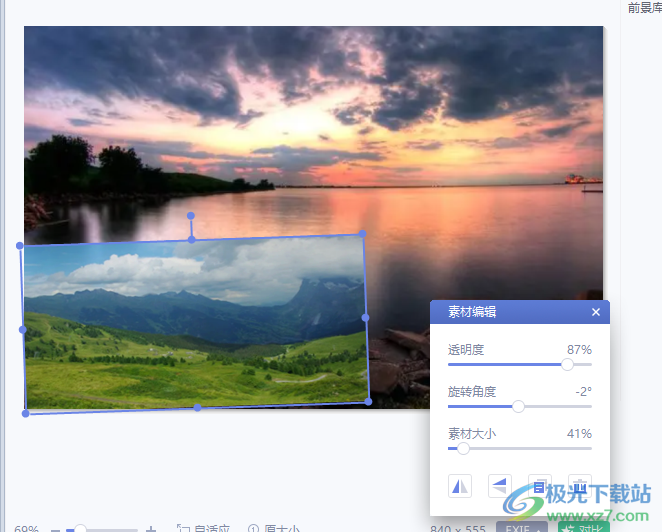
方法步驟

大小:239.03 MB版本:v7.6.2.3環境:WinAll, WinXP, Win7
- 進入下載
1、第一步,我們打開美圖秀秀軟件之后,先點擊頁面右上角的“打開”選項,然后在文件夾頁面中選擇一張圖片,點擊“打開”
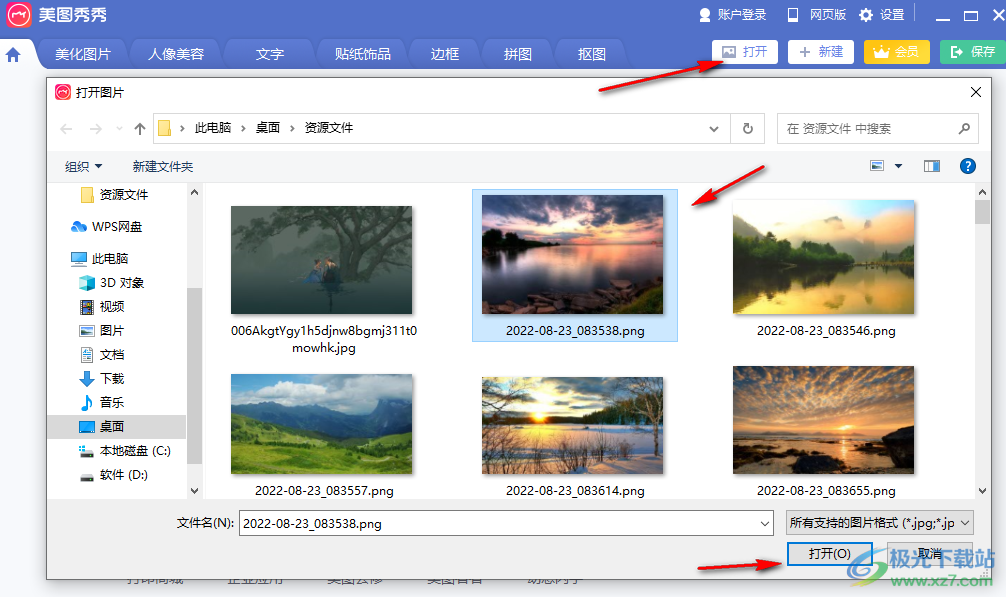
2、第二步,打開圖片之后,我們在工具欄中點擊“貼紙飾品”選項,然后在頁面左側子工具欄中找到“用戶自定義”選項,點擊之后在頁面右側選擇“導入自定義素材”,接著在文件夾頁面中選擇想要添加的圖片,點擊“打開”
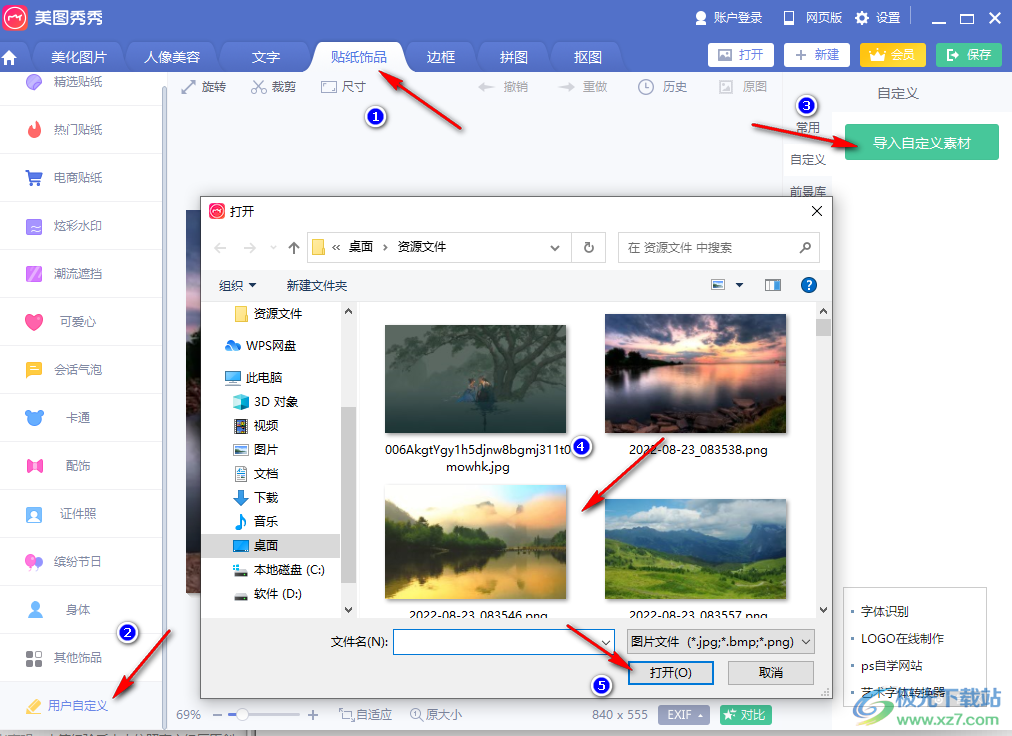
3、第三步,我們點擊頁面右側添加的圖片就可以看到頁面中出現了該圖片
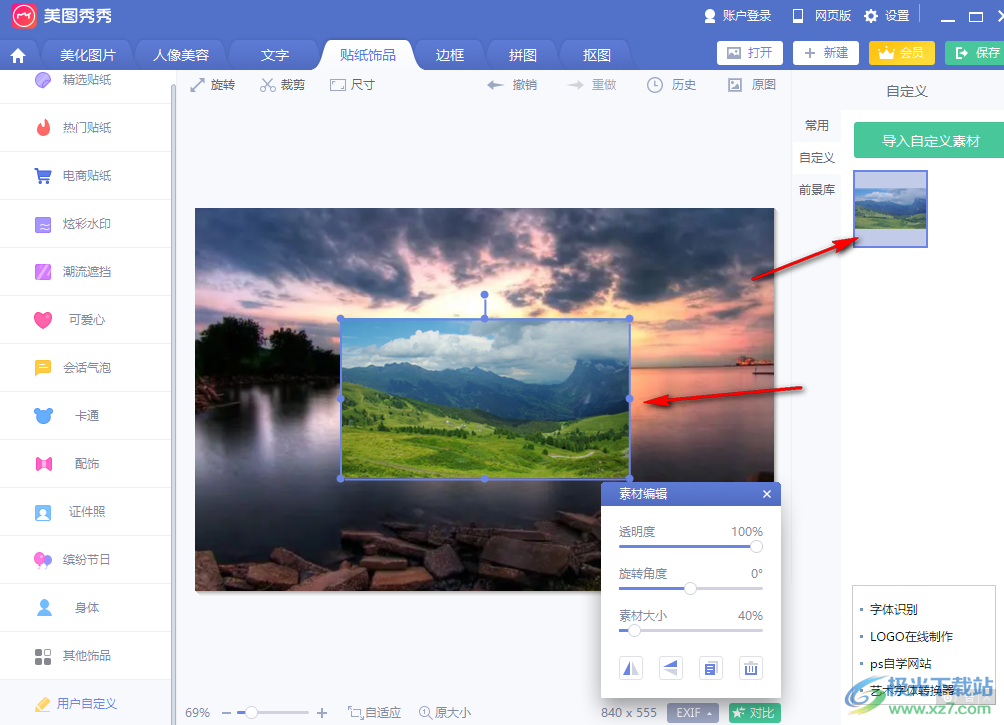
4、第四步,我們看到圖片旁邊有素材編輯框,點擊設置素材的透明度、旋轉角度和素材大小,在下方的幾個圖標分別還可以設置素材上下或左右鏡像、復制以及刪除
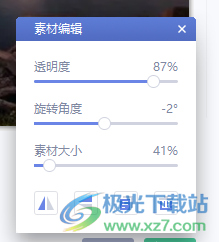
以上就是小編整理總結出的關于電腦美圖秀秀將一張圖放到另一張圖上的方法,進入美圖秀秀頁面之后我們點擊打開第一張圖片,然后選擇貼紙飾品選項點擊用戶自定義,再選擇“導入自定義素材”,接著我們選擇第二張圖片,點擊第二張圖片,這樣我們就得到了兩張圖片放在一起的效果,最后根據自己的需求對第二張圖片進行設置即可,感興趣的小伙伴快去試試吧。
相關推薦
相關下載
熱門閱覽
- 1百度網盤分享密碼暴力破解方法,怎么破解百度網盤加密鏈接
- 2keyshot6破解安裝步驟-keyshot6破解安裝教程
- 3apktool手機版使用教程-apktool使用方法
- 4mac版steam怎么設置中文 steam mac版設置中文教程
- 5抖音推薦怎么設置頁面?抖音推薦界面重新設置教程
- 6電腦怎么開啟VT 如何開啟VT的詳細教程!
- 7掌上英雄聯盟怎么注銷賬號?掌上英雄聯盟怎么退出登錄
- 8rar文件怎么打開?如何打開rar格式文件
- 9掌上wegame怎么查別人戰績?掌上wegame怎么看別人英雄聯盟戰績
- 10qq郵箱格式怎么寫?qq郵箱格式是什么樣的以及注冊英文郵箱的方法
- 11怎么安裝會聲會影x7?會聲會影x7安裝教程
- 12Word文檔中輕松實現兩行對齊?word文檔兩行文字怎么對齊?
網友評論